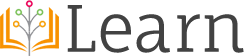Remove Default Apps From Windows 10
Remove Default Apps From Windows 10
Windows 10 comes preloaded with a lot of default apps. Depending on which version you have1, you will see various apps in your start menu that you don’t want. I previously explained how to uninstall OneNote from Windows 10, but you can actually remove any app you want.
The very first thing you should try is simply right-clicking on an app on the start menu and see if there is the uninstall option. If there is no such option, read on.
You will need to find PowerShell. Go to start and type PowerShell. You need administrator rights, so right click on it and choose Run as administrator.
Run PowerShell as an administrator
Now, you need to paste the appropriate code for each app you want to remove from Windows 10.
Remove 3D from Windows 10
Get-AppxPackage *3d* | Remove-AppxPackage
Remove Camera from Windows 10
Get-AppxPackage *camera* | Remove-AppxPackage
Remove Mail and Calendar from Windows 10
Get-AppxPackage *communi* | Remove-AppxPackage
Remove Money, Sports, News and Weather from Windows 10
Get-AppxPackage *bing* | Remove-AppxPackage
Remove Groove Music and Film & TV from Windows 10
Get-AppxPackage *zune* | Remove-AppxPackage
Remove People from Windows 10
Get-AppxPackage *people* | Remove-AppxPackage
Remove Phone Companion from Windows 10
Get-AppxPackage *phone* | Remove-AppxPackage
Remove Photos from Windows 10
Get-AppxPackage *photo* | Remove-AppxPackage
Remove Solitaire Collection from Windows 10
Get-AppxPackage *solit* | Remove-AppxPackage
Remove Voice Recorder from Windows 10
Get-AppxPackage *soundrec* | Remove-AppxPackage
Remove Xbox from Windows 10
Get-AppxPackage *xbox* | Remove-AppxPackage
PS C:\WINDOWS\system32> Get-AppxPackage *xbox* | Remove-AppxPackage
Remove-AppxPackage : Deployment failed with HRESULT: 0x80073CFA, Removal failed. Please contact your software vendor.
(Exception from HRESULT: 0x80073CFA)
error 0x80070032: AppX Deployment Remove operation on package
Microsoft.XboxGameCallableUI_1000.10240.16384.0_neutral_neutral_cw5n1h2txyewy from:
C:\Windows\SystemApps\Microsoft.XboxGameCallableUI_cw5n1h2txyewy failed. This app is part of Windows and cannot be
uninstalled on a per-user basis. An administrator can attempt to remove the app from the computer using Turn Windows
Features on or off. However, it may not be possible to uninstall the app.
NOTE: For additional information, look for [ActivityId] 1d60accb-cb8d-0003-d5b8-601d8dcbd001 in the Event Log or use
the command line Get-AppxLog -ActivityID 1d60accb-cb8d-0003-d5b8-601d8dcbd001
At line:1 char:26
+ Get-AppxPackage *xbox* | Remove-AppxPackage
+ ~~~~~~~~~~~~~~~~~~
+ CategoryInfo : WriteError: (Microsoft.XboxG...l_cw5n1h2txyewy:String) [Remove-AppxPackage], IOException
+ FullyQualifiedErrorId : DeploymentError,Microsoft.Windows.Appx.PackageManager.Commands.RemoveAppxPackageCommand
Remove-AppxPackage : Deployment failed with HRESULT: 0x80073CFA, Removal failed. Please contact your software vendor.
(Exception from HRESULT: 0x80073CFA)
error 0x80070032: AppX Deployment Remove operation on package
Microsoft.XboxIdentityProvider_1000.10240.16384.0_neutral_neutral_cw5n1h2txyewy from:
C:\Windows\SystemApps\Microsoft.XboxIdentityProvider_cw5n1h2txyewy failed. This app is part of Windows and cannot be
uninstalled on a per-user basis. An administrator can attempt to remove the app from the computer using Turn Windows
Features on or off. However, it may not be possible to uninstall the app.
NOTE: For additional information, look for [ActivityId] 1d60accb-cb8d-0001-d9b9-601d8dcbd001 in the Event Log or use
the command line Get-AppxLog -ActivityID 1d60accb-cb8d-0001-d9b9-601d8dcbd001
At line:1 char:26
+ Get-AppxPackage *xbox* | Remove-AppxPackage
+ ~~~~~~~~~~~~~~~~~~
+ CategoryInfo : WriteError: (Microsoft.XboxI...l_cw5n1h2txyewy:String) [Remove-AppxPackage], IOException
+ FullyQualifiedErrorId : DeploymentError,Microsoft.Windows.Appx.PackageManager.Commands.RemoveAppxPackageCommand
|